Configurazione della porta della zona demilitarizzata con subnet mask sui router VPN RV016, RV042, RV042G e RV082
Obiettivo
Una zona demilitarizzata (DMZ) è una parte di una rete interna di un'organizzazione che viene resa disponibile a una rete non attendibile come Internet. Una DMZ consente di migliorare la sicurezza della rete interna di un'organizzazione. Anziché rendere disponibili tutte le risorse interne da Internet, sono disponibili solo alcuni host, ad esempio i server Web.
Quando un elenco di controllo di accesso (ACL, Access Control List) è associato a un'interfaccia, le regole ACE (Access Control Element) vengono applicate ai pacchetti che arrivano a quell'interfaccia. I pacchetti che non corrispondono a nessuna delle voci ACE nell'ACL vengono associati a una regola predefinita che prevede l'eliminazione dei pacchetti non corrispondenti. In questo articolo viene mostrato come configurare la porta DMZ e consentire il traffico dalla DMZ a indirizzi IP di destinazione specifici.
Dispositivi interessati
· RV016
RV042
RV042G
RV082
Versione del software
· v4.2.2.08
Configurazione DMZ con subnet
Passaggio 1. Accedere alla pagina Router Configuration Utility (Utilità di configurazione router) e scegliere Setup > Network (Impostazione > Rete). Viene visualizzata la pagina Rete:
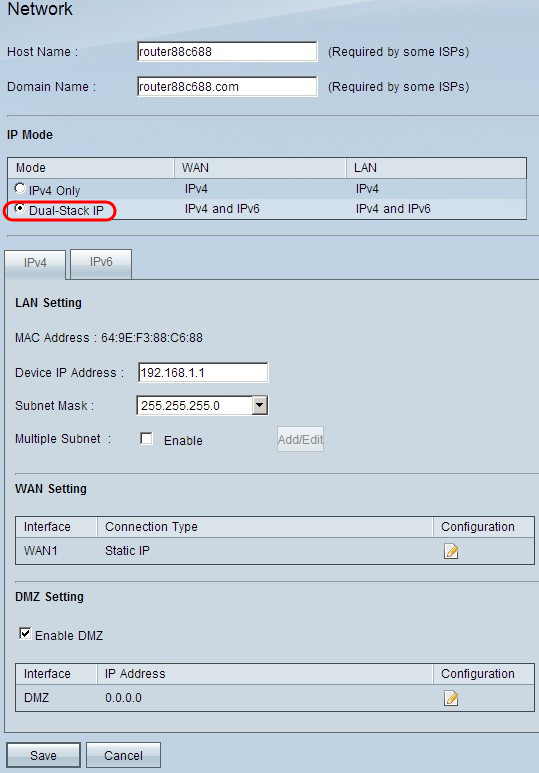
Passaggio 2. Per configurare DMZ su indirizzo IPv4 o IPv6, fare clic sulla scheda corrispondente nel campo Impostazioni LAN.
Nota: se si desidera configurare IPv6, è necessario abilitare l'indirizzo IP a doppio stack nell'area della modalità IP.
Passaggio 3. Scorrere verso il basso fino al campo Impostazione DMZ e fare clic sul pulsante di opzione Abilita DMZ per abilitare DMZ.
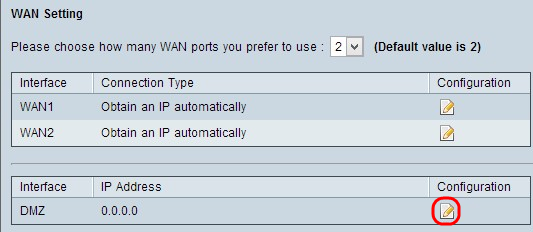
Passaggio 4. Fare clic sull'icona di configurazione DMZ per configurare la subnet. La configurazione può essere eseguita sia per IPv4 che per IPv6 nel modo seguente:
Configurazione IPv4
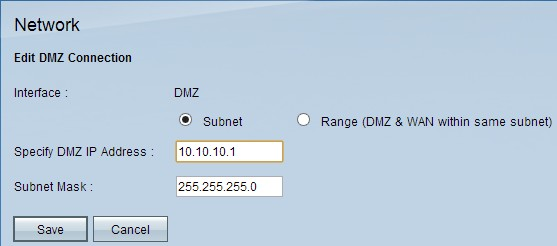
Passaggio 5. Fare clic sul pulsante di scelta Subnet per configurare DMZ su una subnet diversa da quella della WAN. Per l'indirizzo IP della subnet è necessario configurare quanto segue
· Specifica indirizzo IP DMZ - Immettere l'indirizzo IP DMZ nel campo Specifica indirizzo IP DMZ.
· Subnet mask: immettere la subnet mask nel campo Subnet mask.
Avviso: gli host con un indirizzo IP nella DMZ non sono sicuri come gli host nella LAN interna.
Passaggio 6. Fare clic su Range (Intervallo) per configurare la DMZ in modo che si trovi sulla stessa subnet della WAN. L'intervallo degli indirizzi IP deve essere immesso nel campo Intervallo IP per porta DMZ.
Configurazione IPv6
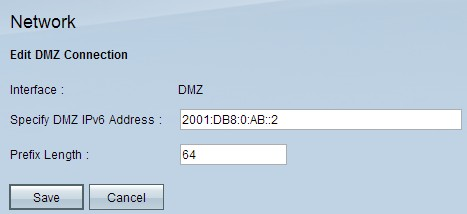
Nota: per la configurazione IPv6 sono disponibili le opzioni seguenti:
Passaggio 7. Specifica indirizzo IPv6 DMZ: immettere l'indirizzo IPv6.
Passaggio 8. Lunghezza prefisso — immettere la lunghezza del prefisso del dominio di indirizzi IP DMZ indicato in precedenza.
Passaggio 9. Fare clic su Save (Salva) per salvare la configurazione.
Configurazione delle regole di accesso
Questa configurazione viene effettuata per definire gli elenchi degli accessi per gli IP configurati sulle diverse subnet mask.
Passaggio 1. Accedere alla pagina Router Configuration Utility e scegliere Firewall > Regole di accesso. Viene visualizzata la pagina Regole di accesso:
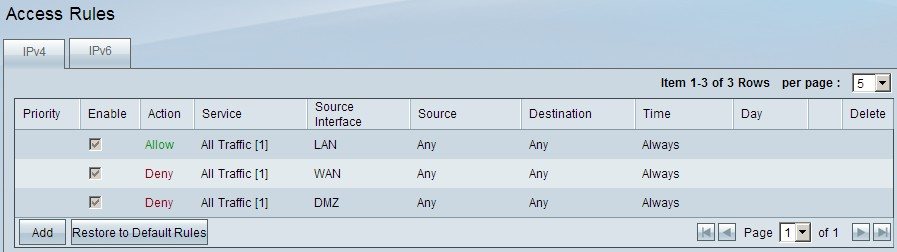
Nota: le regole di accesso predefinite non possono essere modificate.
Passaggio 2. Fare clic sul pulsante Aggiungi per aggiungere una nuova regola di accesso. La pagina Regole di accesso cambia per visualizzare le aree Servizi e Pianificazione.
Nota: questa configurazione può essere eseguita sia per IPv4 che per IPv6 selezionando le rispettive schede nella pagina Regole di accesso. La procedura di configurazione specifica per IPv4 e IPv6 è descritta nei passaggi seguenti.
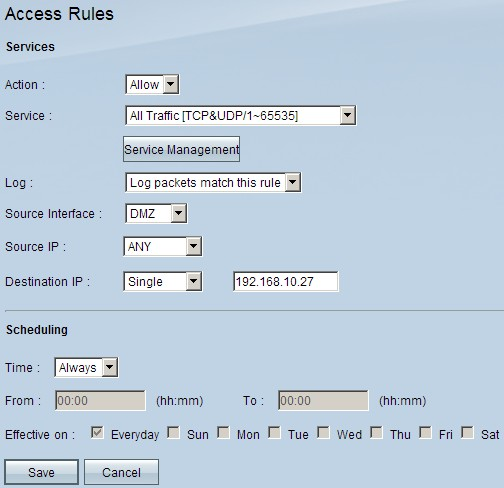
Passaggio 3. Scegliere Consenti dall'elenco a discesa Azione per consentire il servizio.
Passaggio 4. Selezionare All Traffic [TCP&UDP/1~65535] dall'elenco a discesa Service (Servizio) per abilitare tutti i servizi per la DMZ.
Passaggio 5. Selezionare Registra pacchetti corrispondenti a questa regola dall'elenco a discesa Registra per scegliere solo i registri corrispondenti alla regola di accesso.
Passaggio 6. Scegliere DMZ dall'elenco a discesa Interfaccia di origine, che rappresenta l'origine delle regole di accesso.
Passaggio 7. Selezionare Any (Qualsiasi) dall'elenco a discesa Source IP (IP origine).
Passaggio 8. Selezionare una delle seguenti opzioni disponibili dall'elenco a discesa IP di destinazione.
· Singolo: scegliere singolo per applicare questa regola a un singolo indirizzo IP.
· Intervallo: scegliere un intervallo per applicare questa regola a un intervallo di indirizzi IP. Immettere il primo e l'ultimo indirizzo IP dell'intervallo. Questa opzione è disponibile solo in IPv4.
· Subnet: scegliere Subnet per applicare le regole a una sottorete. Immettere l'indirizzo IP e il numero di notazione CIDR utilizzati per allocare gli indirizzi IP e instradare i pacchetti del protocollo Internet per la subnet. Questa opzione è disponibile solo in IPv6.
· Qualsiasi - Scegliere Qualsiasi per applicare la regola a qualsiasi indirizzo IP.
Timesaver: passare al passaggio 10 se si stanno configurando le regole di accesso IPv6.
Passaggio 9. Dall'elenco a discesa Ora, scegliere un metodo per definire quando le regole sono attive. più di un'opzione:
· Sempre: se si sceglie Sempre dall'elenco a discesa Ora, le regole di accesso vengono sempre applicate al traffico.
· Intervallo: se si seleziona Intervallo dall'elenco a discesa Tempo, è possibile scegliere un intervallo di tempo specifico per l'attivazione delle regole di accesso. Dopo aver specificato l'intervallo di tempo, selezionare le caselle di controllo Validità il per indicare i giorni in cui si desidera che le regole di accesso siano attive.
Passaggio 10. Fare clic su Save (Salva) per salvare le impostazioni.
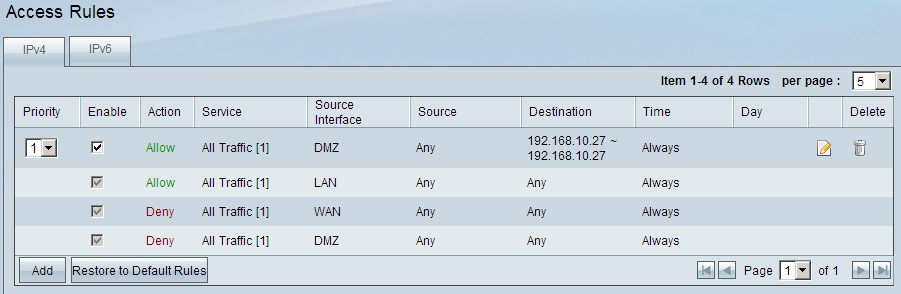
Passaggio 11. Fare clic sull'icona Modifica per modificare la regola di accesso creata.
Passaggio 12. Fare clic sull'icona Elimina per eliminare la regola di accesso creata.
Cronologia delle revisioni
| Revisione | Data di pubblicazione | Commenti |
|---|---|---|
1.0 |
11-Dec-2018 |
Versione iniziale |
 Feedback
Feedback